Плагін Outlook¶
Outlook дозволяє стороннім додаткам підключатися, щоб виконувати дії з базою даних із електронних листів. Odoo має плагін для Outlook, який дозволяє створювати можливості з панелі електронної пошти.
Налаштування¶
Outlook Поштовий плагін потрібно налаштувати як на Odoo, так і на Outlook.
Увімкнути поштовий плагін¶
Спочатку ввімкніть функцію Поштовий плагін у базі даних. Перейдіть до , увімкніть Поштовий плагін і Зберегти конфігурацію.
Встановіть плагін Outlook¶
Завантажте () такий файл XML, щоб завантажити пізніше: https://download.odoocdn.com/plugins/outlook/manifest.xml.
Далі відкрийте поштову скриньку Outlook і виберіть будь-який електронний лист. Після цього натисніть кнопку Додаткові дії у верхньому правому куті та виберіть Отримати надбудови.
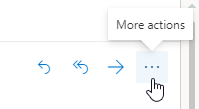
Порада
Для локально встановлених версій Microsoft Outlook перейдіть до пункту меню Отримати надбудови в режимі попереднього перегляду (не з відкритим повідомленням). Спочатку натисніть піктограму … (три крапки) у верхньому правому куті попереднього перегляду повідомлення, потім прокрутіть униз і натисніть Отримати надбудови.
Після цього кроку виберіть вкладку Мої надбудови зліва.
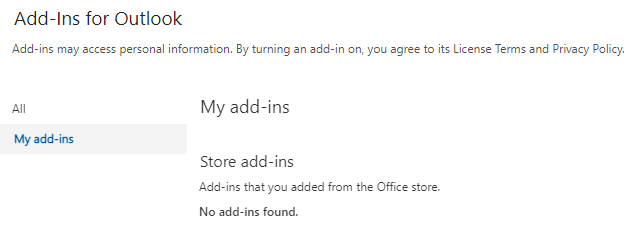
Унизу під Користувацькі надбудови натисніть + Додати спеціальну надбудову, а потім Додати з файлу…
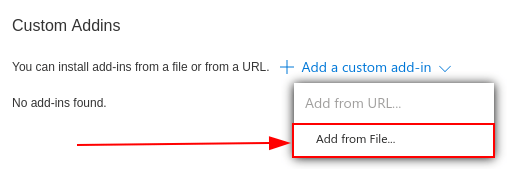
Для наступного кроку додайте завантажений вище файл manifest.xml і натисніть OK. Далі прочитайте попередження та натисніть Встановити.

Підключіть базу даних¶
Тепер Outlook буде підключено до бази даних Odoo. Спочатку відкрийте будь-який електронний лист у поштовій скриньці Outlook, натисніть кнопку Додаткові дії у верхньому правому куті та виберіть Odoo для Outlook.
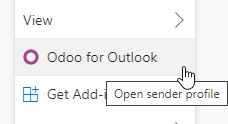
Права панель тепер може відображати Статистичні дані компанії. Унизу натисніть Увійти.
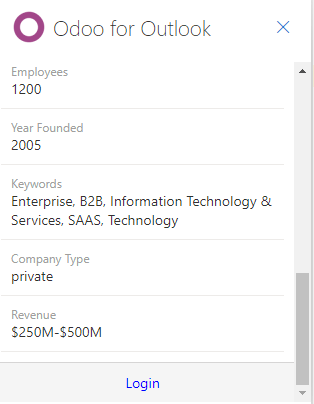
Примітка
Лише обмежена кількість запитів Статистика компанії (Збагачення лідів) доступна як пробна база даних. Для цієї функції потрібні передплачені кредити.
Порада
Якщо через деякий час панель усе ще порожня, можливо, налаштування файлів cookie браузера завадили її завантаженню. Зауважте, що ці налаштування також змінюються, якщо браузер перебуває в режимі «Анонімне».
Щоб вирішити цю проблему, налаштуйте браузер так, щоб він завжди дозволяв файли cookie на сторінці плагіна Odoo.
Для Google Chrome змініть налаштування файлів cookie веб-переглядача, дотримуючись посібника за адресою: https://support.google.com/chrome/answer/95647 і додавання download.odoo.com до списку сайтів, які завжди можуть використовувати файли cookie.
Коли це буде завершено, панель Outlook потрібно відкрити знову.
Тепер введіть URL-адресу бази даних Odoo і натисніть Увійти.
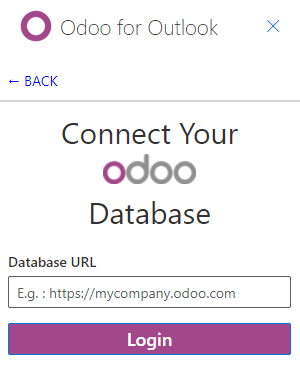
Потім натисніть Дозволити, щоб відкрити спливаюче вікно.
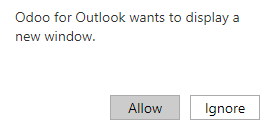
Якщо користувач не ввійшов до бази даних, введіть облікові дані. Натисніть Дозволити, щоб дозволити додатку Outlook підключитися до бази даних.
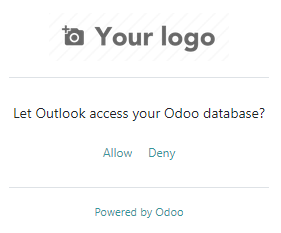
Додайте ярлик до плагіна¶
За замовчуванням плагін Outlook можна відкрити з меню Додаткові дії. Однак, щоб заощадити час, його можна додати поруч із іншими діями за замовчуванням.
У поштовій скриньці Outlook натисніть Налаштування, а потім Переглянути всі налаштування Outlook.
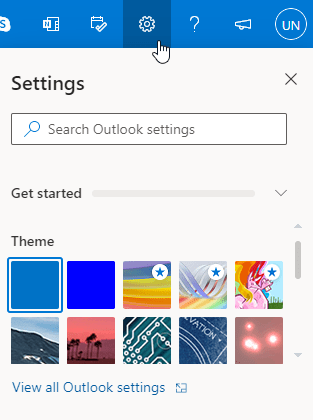
Тепер виберіть Налаштувати дії у Пошта, натисніть Odoo для Outlook, а потім Зберегти.
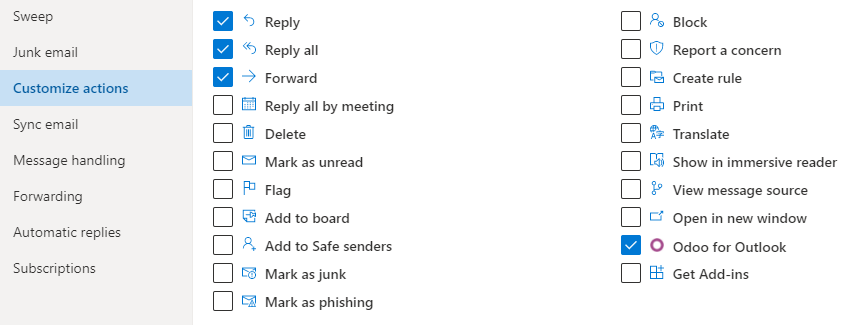
Після цього кроку відкрийте будь-який електронний лист; має відображатися ярлик.
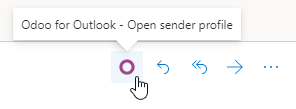
Використання плагіна¶
Тепер, коли плагін встановлено та працює, все, що потрібно зробити, щоб створити лід, це натиснути O [значок Odoo] або перейти до Додаткові дії і натиснути Odoo для Outlook. Праворуч з’явиться бічна панель, у розділі Нагоди натисніть Новий. Відкриється нове вікно зі створеною нагодою в базі даних Odoo.